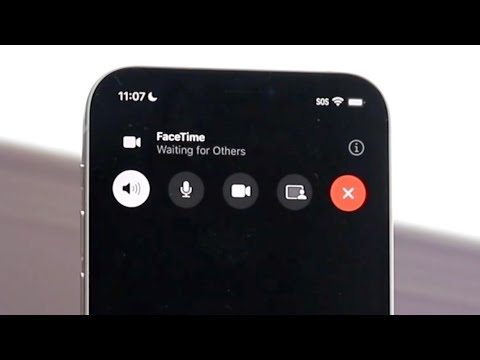Er zijn verschillende manieren om uw iPhone met uw auto te verbinden, zodat u naar muziek kunt luisteren, bellen en gebeld kunt worden en een routebeschrijving kunt krijgen. Als je een stereo hebt die Bluetooth ondersteunt, kun je draadloos verbinding maken om muziek af te spelen en te bellen. Als je een CarPlay-stereo hebt, kun je veel van je iPhone-functies bedienen en je iPhone bekijken op het display op het dashboard. Oudere stereo's hebben mogelijk een aux-poort waarop u uw iPhone kunt aansluiten.
Stappen
Methode 1 van 3: Bluetooth gebruiken

Stap 1. Controleer of uw autoradio Bluetooth ondersteunt
De meeste moderne autoradio's hebben Bluetooth-ondersteuning. U kunt zoeken naar het Bluetooth-logo op de voorkant van de stereo, of u kunt de documentatie van uw stereo raadplegen.
Als uw stereo geen Bluetooth ondersteunt, kunt u mogelijk een adapter krijgen om Bluetooth-mogelijkheden toe te voegen

Stap 2. Schakel de Bluetooth-koppelingsmodus in op uw autoradio
Het proces hiervoor is voor elke stereo anders, maar over het algemeen kunt u dit doen via het menu Instellingen van de autoradio.

Stap 3. Open de app Instellingen op je iPhone en selecteer "Bluetooth
" Hierdoor wordt het menu Bluetooth-instellingen geopend.

Stap 4. Schakel "Bluetooth" in
Na een moment zou uw autoradio in de lijst met apparaten moeten verschijnen. Het kan zijn gelabeld naar uw automodel of zoiets als 'CAR_MEDIA'.

Stap 5. Tik op uw autoradio in de lijst
Hiermee wordt het koppelingsproces gestart.

Stap 6. Voer de toegangscode in die op uw stereodisplay wordt weergegeven (indien gevraagd)
Bij sommige stereo's moet je een toegangscode op je iPhone invoeren. Deze code wordt op het scherm weergegeven en het toetsenbord verschijnt op uw iPhone om deze in te voeren.

Stap 7. Geef toegang tot uw contacten en media
Uw iPhone zal u waarschijnlijk vragen om de autoradio toegang te geven tot uw contacten en media. Hierdoor kan de stereo de naam weergeven van wie er belt, of muziek afspelen vanaf uw apparaat.

Stap 8. Speel muziek af op je iPhone om via je autospeakers te luisteren
Zodra uw iPhone is aangesloten, wordt alle muziek die u afspeelt via uw autoluidsprekers verzonden. Je kunt het volume aanpassen via zowel de volumeregelaars van je iPhone als de volumeregelaars van de stereo.

Stap 9. Luister naar oproepen via je speakers
Wanneer u een oproep ontvangt terwijl u verbonden bent via Bluetooth, wordt de oproep afgespeeld via de luidsprekers van uw auto en neemt een microfoon in het stuur uw stem op.
Als Bluetooth is ingebouwd in uw autoradio, heeft u waarschijnlijk een oproep- en muziekbediening op uw stuur
Methode 2 van 3: CarPlay gebruiken

Stap 1. Controleer of uw auto-infotainmentsysteem CarPlay ondersteunt
U kunt zoeken naar het CarPlay-logo op de infotainment-eenheid in uw dashboard of de documentatie raadplegen. CarPlay werd voor het eerst geïntroduceerd in bepaalde automodellen uit 2016. U kunt ook infotainmentsystemen van derden installeren die CarPlay ondersteunen.

Stap 2. Verbind uw iPhone met uw infotainmentsysteem met behulp van een USB-kabel
Je hebt een iPhone 5 of nieuwer nodig om CarPlay te kunnen gebruiken. Sluit de oplaadkabel van de iPhone aan op de USB-poort van je CarPlay-ontvanger.

Stap 3. Start CarPlay op uw ontvanger
Het proces varieert een beetje, afhankelijk van de ontvanger die u gebruikt. Vaak wordt CarPlay automatisch gestart wanneer uw iPhone is aangesloten. In andere gevallen moet u mogelijk de CarPlay-optie selecteren die op het display verschijnt nadat u uw iPhone hebt aangesloten.

Stap 4. Gebruik het CarPlay-display om je iPhone te bedienen
Het scherm van je iPhone wordt vergrendeld zodra je verbinding hebt gemaakt met CarPlay. Met het CarPlay-display kun je de functies van je iPhone bedienen die je nodig hebt tijdens het rijden, zonder dat je naar je telefoon hoeft te kijken.
Uw CarPlay-display voert eigenlijk geen verwerking of app-running uit. In plaats daarvan fungeert het als een tweede scherm voor je iPhone, die nog steeds al het zware werk doet

Stap 5. Gebruik Siri voor handsfree bediening
CarPlay is sterk geïntegreerd met Siri, en het wordt aanbevolen dat je Siri gebruikt om CarPlay te bedienen en je ogen op de weg te houden. U kunt de Voice-knop op uw stuur ingedrukt houden of de digitale Home-knop op het CarPlay-display ingedrukt houden.
Je kunt Siri gebruiken om te bellen, navigatie-instructies te krijgen, te reageren op sms-berichten, muziek af te spelen en te bedienen, en nog veel meer. Zie Siri gebruiken op een iPhone voor details over effectief gebruik van Siri

Stap 6. Gebruik Apple Maps voor stapsgewijze aanwijzingen op het CarPlay-scherm
Wanneer u een navigatiebestemming instelt, toont uw CarPlay-display stapsgewijze aanwijzingen om u daar te brengen. Om de navigatie te starten, start u Siri en zegt u 'Navigeer naar bestemming'. Siri zoekt de bestemming op Apple Maps en stippelt vervolgens een route uit met behulp van GPS. Uw voortgang en routebeschrijving worden weergegeven op het CarPlay-scherm.
Methode 3 van 3: Een hulpkabel gebruiken

Stap 1. Controleer of uw stereo een aux-kabel ondersteunt
De aux-poort (AUX) is een standaard 3,5 mm-poort aan de voorkant van uw stereo. Hiermee kun je audioapparaten aansluiten, waaronder je iPhone. Je kunt de aux-poort zien als een ander soort hoofdtelefoonaansluiting.

Stap 2. Zoek een hulpkabel
U vindt deze kabels bij de meeste grote elektronicawinkels of online voor slechts een paar dollar. Je kunt waarschijnlijk rondkomen met een goedkopere kabel, omdat deze niet veel beweegt.

Stap 3. Sluit de kabel aan op de koptelefoonaansluiting op je iPhone
Sluit eenvoudig het ene uiteinde van de kabel aan op de hoofdtelefoonaansluiting van uw iPhone. Zorg ervoor dat de stekker volledig in de poort is gestoken.
Misschien wilt u het volume op uw iPhone lager zetten totdat u de verbinding hebt gemaakt en de niveaus veilig opnieuw kunt aanpassen

Stap 4. Sluit het andere uiteinde van de kabel aan op de stereo
Steek het andere uiteinde van de stekker in de Auxiliary-poort van uw stereo. Misschien wilt u ook het volume van uw stereo lager zetten.

Stap 5. Schakel over naar de Auxiliary-ingang op uw stereo
Het proces hiervoor is afhankelijk van uw stereo. Mogelijk hebt u een Auxiliary/AUX-knop of moet u op iets als MODE of SOURCE drukken totdat u Auxiliary selecteert.

Stap 6. Begin met het afspelen van muziek op je iPhone
Zodra je de Auxiliary-poort hebt geselecteerd, begin je met het afspelen van muziek op je iPhone. Als beide volumes zachter zijn gezet, hoort u waarschijnlijk niets.

Stap 7. Verhoog de volumes tot een acceptabel niveau
Begin met het verhogen van het volume van de iPhone tot ongeveer 75%. Gebruik vanaf daar het volume van de stereo om aanpassingen te maken totdat je een comfortabel luistervolume hebt bereikt.

Stap 8. Gebruik je iPhone om het afspelen te regelen
De Auxiliary-kabel brengt alleen de audio over van je iPhone naar de stereo; het biedt geen speciale manieren om de iPhone te bedienen. Je moet je iPhone gebruiken of Siri op je iPhone starten om hem te bedienen terwijl je hem gebruikt.